bilirsin Lenovo ThinkPad T495 - sonuçta bu harika bir dizüstü bilgisayar (bir incelemesi burada). Evet, dolgusu bir modelde iki kat daha ucuz bulunabilir ve bir SD okuyucunun olmaması onu örneğin fotoğrafçılar için ideal yapmaz. Ancak içindeki bazı bileşenler hala düzeltilebilir. Özellikle sürücü, RAM ve klavyenin davranışı.

Ryzen Adj aracılığıyla frekansları ayarlayın
Doldurma davranışı derken neyi kastediyorum? AMD Ryzen Mobile, işlemcileri harika olmasına rağmen vaatlerini yerine getirmiyor. Özellikle video çekirdeği frekansları açısından. Ve AMD, donanımının kusursuz optimizasyonu ile hiç tanınmadığından, meseleyi kendi elinize almalısınız.
Peki ya dizüstü bilgisayarlardaki çipler kilitliyse? Ve frekansları manuel olarak değiştirmenize yardımcı olan Ryzen Master gibi uygulamaları desteklemezler. Ama yasak asla esnafı durduramayacak. Ryzen Denetleyici yardımcı programı, diğer adıyla RyzenAdj, diğer adıyla Ryzen Adjust ile tanışın.
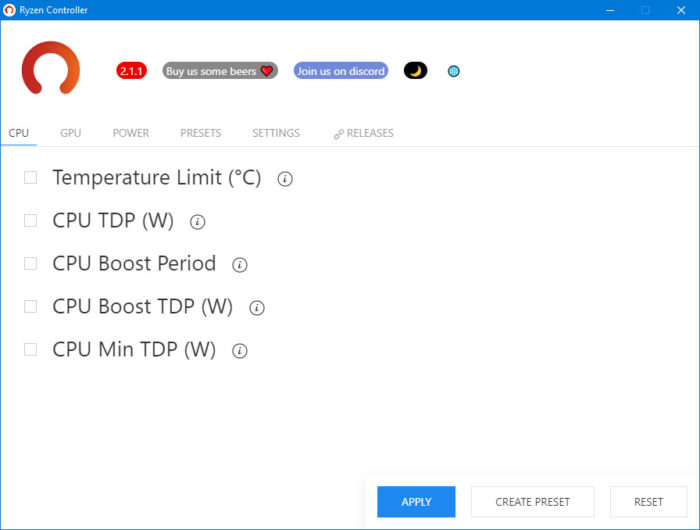
Hikayeye bununla başlamış olmama rağmen, en son onu derinlemesine incelemenizi tavsiye ederim. Çünkü örneğin klavyedeki düğmeleri değiştiriyorsanız veya bir aksaklığı düzeltiyorsanız Lenovo Vantage ağrısız ve risksiz bir şekilde yapılırsa Ryzen Ayarının yanlış ayarlanması çok tehlikelidir.
Ayrıca internette, video çekirdeğinin frekansını işlemci frekansı pahasına değiştirmenin oyuncaklarda avantaj sağlamadığını ve genellikle kare hızına zarar verdiğini kanıtlayan yeterince emsal var. Yine de Ryzen onu çok seviyor ve gerektiğinde kendini 3700 MHz'e kadar (Ryzen 5 3500U durumunda) nasıl yükselteceğini biliyor ve Vega 8'in ana sorunu - ekran kartını artırma sorunları - Ryzen Denetleyici düzeltmeyecek.
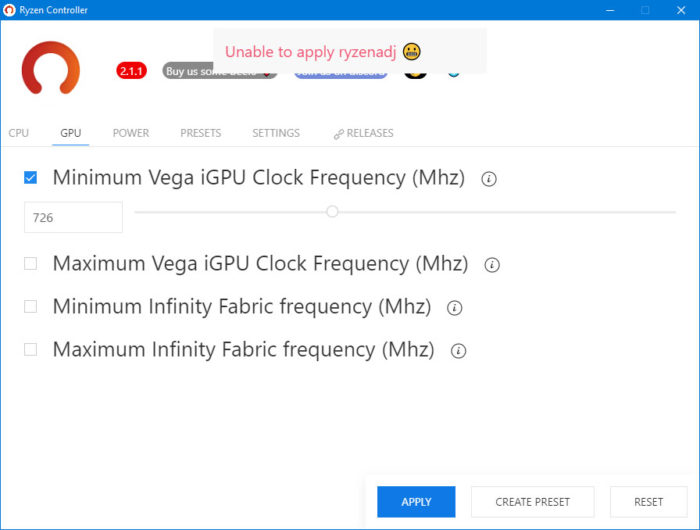
Genel olarak bu, kullanım konforu üzerinde en az radikal etkiye sahip en radikal çözümdür.
Radeon Ayarları
Sonra hemen konuşacağım. Radeon Yazılımını (yüklü uygulamalar menüsünde AMD Ayarları olarak da bilinir) yüklediyseniz, otomatik yüklemesini herhangi bir gerçek ve yanlışlık ile devre dışı bırakın. ReLive'ın bile desteklemediği video çekirdeğindeki bu uygulama için çok fazla - eksi ile sıfır veya daha az. Ama program kendi içinde yokmuş gibi laptoptaki işlemcinin %20'sini yiyor.
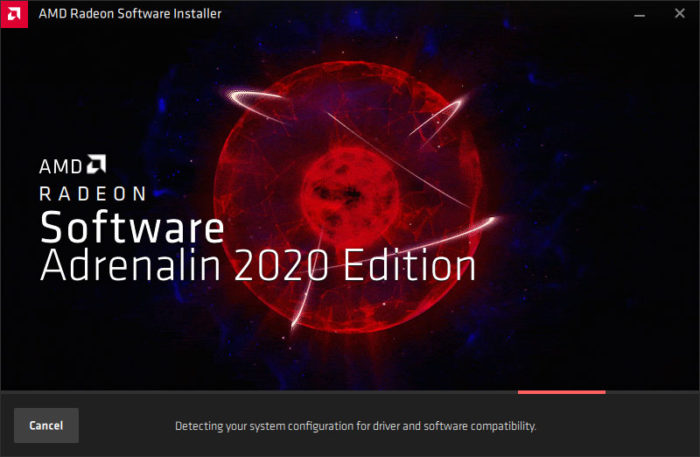
Uygun ısı salınımı ve faydaları açısından doğal bir eksi. Cinebench'teki test, bir akışta bir dakika boyunca %8'lik bir fark gösterdi. Kapatamıyorsanız, her açıldığında görev yöneticisiyle kapatın veya tamamen silin.
UPD: AMD Ayarlarını silmeye çalışırken dizüstü bilgisayar dondu. Bravo.
Dokunmatik yüzeyin üzerindeki orta düğme
Daha öte. Dokunmatik yüzeyin üzerindeki orta düğme - En başından beri "devre dışı bırakmıştım". Ve kayıt defteri aracılığıyla bile açmanın bir yolu yoktu. En azından ben öyle düşündüm. Aslında, orta fare düğmesi bir kaydırma işlevi görür ve örneğin yeni bir pencerede sekmeleri açamaz - ve bir kaydırma olarak, dokunmatik yüzey aracılığıyla değil, izleme noktası aracılığıyla ve yalnızca bu şekilde çalışır.
Yani, orta düğmeyi basılı tutup izleme noktasını istenen yöne hareket ettiriyoruz. Eksi - orta düğmenin tam işlevselliği açıklanmadı. Artı, giriş analogdur, hız kolayca ayarlanabilir ve kaydırma hem sola hem sağa hem de yukarı ve aşağı gider. Nokta, mükemmel bir evrensel navigasyon yöntemidir.

Demir yükseltme
Sonraki, dahili bileşenlerin değiştirilmesidir. Açılır Lenovo ThinkPad T495 çok zor değil, ancak bir tornavida burada işe yaramayacaktır. En azından kapağı gövdeden ayırmanıza izin veren bir arabulucuya ihtiyaç vardır. Kasanın çevresi boyunca bir düzine mandala tutturulmuştur. Arabulucuyu tık sesi çıkana kadar boşluktan dikkatlice geçirin. Ve tüm mandalların bağlantısı kesildiğinde kapağı çıkarın.
Kapağın altında, mevcut RAM yuvalarımız var - ikisinden biri (ikincisi, görünüşe göre anakartın arka tarafında) ve ayrıca iki M.2 B-Key yuvası, biri bir WLAN kartı tarafından kullanılıyor, diğerleri belirli yapılandırmalarda WWAN tarafından işgal edilir - kartla, ancak benim durumumda - ücretsiz.

Ve termal pedli bir M.2 PCIe depolama aygıtı için bir yuva. Sürücüyü ayrı bir yazıda değiştireceğiz ve sistemi klonlayarak ve kapasiteyi ikiye katlayarak değiştireceğiz. Bizi izlemeye devam edin!
BIOS ayarları
Sonra, BIOS'ta dans ediyoruz. Biz faniler için alışılagelmiş yoldan girmek imkansız olacak. Ancak Advanced Startup chip üzerinden girebilirsiniz. Elbette daha önce güç ayarlarında Hızlı Önyüklemeyi devre dışı bırakmış olmak. Gelişmiş Başlangıç'ı etkinleştirdikten sonra, Sorun Giderme - Gelişmiş Seçenekler - UEFI Üretici Yazılımı Ayarları'na gidin. Ve Yeniden Başlat, evet.
BIOS'taki birkaç noktayla ilgileniyoruz. Birincisi, AMD PowerNow! Evet, ünlem işareti zorunludur. Bu ayar, pilden ve şebekeden gelen performanstan sorumludur. İşlemcinin gücü pilden yarı yarıya kesilir dediğimi hatırlıyor musunuz?
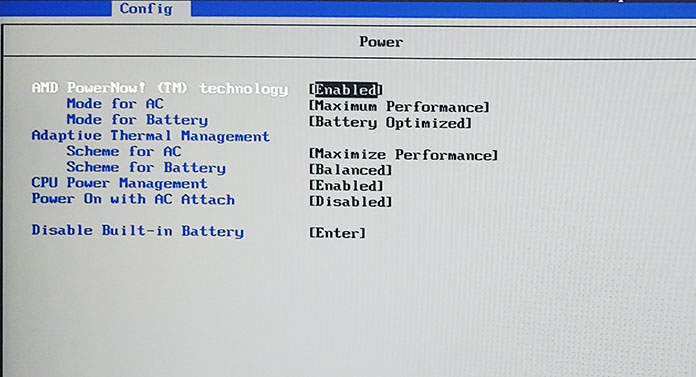
Buradaki seçeneği değiştiriyoruz ve performans sadece korunmakla kalmıyor, aynı zamanda artıyor! CPU-Z tek iş parçacığında 300 puandan neredeyse 350 puan aldım. Pilin daha hızlı sıkılacağı açık. Ve BIOS'a girmeden bu seçeneğe sahip olmak isterdim, ama orada ve bu iyi.
Sonraki – Klavye / Fare. Burada Ctrl ve Fn işlevlerini değiştirebilir, "yapışkan" Fn'yi açabilirsiniz, böylece her zaman çalışır, bir kez basılan ve kapatmak için ona basmanız gerekir. F1-F12 düğme setinin ana işlevlerini değiştirmek de mümkündür. Bu, BIOS olmadan da yapılabilir, bu arada, Escape aynı şeyi yapan ikincil bir FnLock işlevine sahiptir.
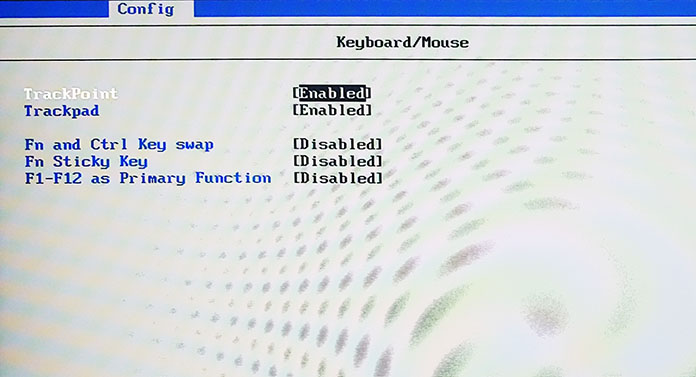
Diğer ilginç şeylerin yanı sıra, Wake On LAN sayesinde uzaktan çalıştırma imkanı da vardır. Hatta biraz kıskanıyorum çünkü laptoptan çok daha pahalı olan iş istasyonumda bu özellik yok. Anne sadece desteklemiyor. Ah bu MSI...
Klavyeyi tamir ediyoruz
Page Up ve Page Down ile ilgili olarak... Burada biraz uğraşmanız gerekecek. Nasıl tamir edilir - AutoHotKeys'i kurun ve bu düğmeleri tamamen devre dışı bırakan bir makro ekleyin. Daha doğrusu, basit bir tıklamanın yerini Ctrl + PgUp veya + PgDown kombinasyonları alır. Hangisi çok daha iyi. Talimatlar burada, ancak komut dosyası şöyle görünür:
#NoTrayIcon; tepsi simgesini gizler
#UseHook ;hook pro'yu başlatırcess
^PgUp:: ;Kayıt Ctrl+PgUp
{PgUp} gönder; PgUp'ı gönderir '
dönüş
^PgDn:: ;;Kayıt Ctrl+PgDn
{PgDn} gönder ;PgDdown-anahtarını gönderir
dönüş
PgUp:: ;PgUp anahtarını devre dışı bırakır
dönüş
PgDn:: ;PgDn anahtarını devre dışı bırakır
dönüş
Komut dosyası için "lordis" kullanıcısına teşekkürler!
Lenovo Avantaj
Ve son olarak - bir aksaklık Lenovo Vantage. "Servi" yazıtınız varsaces yükleniyor, lütfen bekleyin!” veya benzer/benzer bir şey. Beri dizüstü incelemeleri Vantage'ın bir kurutma kağıdı değil, çok kullanışlı bir program olduğunu öğrendik, dolayısıyla bu tür aksaklıklar çok rahatsız edici. Çözüm tamamen kaldırmak Lenovo Vantage ve Lenovo Sistem Arayüzü Temeli. Sonra - ilkini yükledi Microsoft Mağaza, ANCAK İKİNCİ DEĞİL. Sorun ortadan kalkmalı.
